Fitbitには、アラームやタイマーの時間を通知してくれる機能があります。この機能を使用すると、朝起きる時に使用したり、タイマーを使用して数分後に通知できたりするので便利です。今回は、Fitbitのアラーム、タイマーについて紹介いたします。説明は、Versa 2で行っています。
Fitbitのアラーム、タイマーについて
Fitbitには、時間を通知するための機能として、アラームとタイマーがあります。

アラーム、タイマーは両方とも振動で通知してくれます。音が鳴らないので、周囲を気にすることなく使用することができます。また、手元で設定することができるので、簡単に設定することができて便利です。
アラームについて
アラームには次の機能があります。
- 睡眠の浅い時間に起こしてくれる
-
曜日が選択できる
-
複数のアラームが設定できる
-
スヌーズ機能が使用できる
スマートアラーム
睡眠の浅い時間に起こしてくれる、スマートアラームと言う機能があります。スマートアラームを設定しておくと、設定して時間より前の睡眠が浅い時間に通知されます。

曜日の設定
設定するアラームを、曜日で指定することができます。土日などの休日には、時間を変えたりすることができるので便利です。また、毎日も選択することができます。何も選択しないと、明日に設定されます。

複数のアラーム設定
アラームの設定が8件まで設定することができます。アラームを沢山設定することができるので便利です。1日に複数の設定をしたり、曜日ごとに設定して使用することができます。

スヌーズ機能
アラームを止めるときに、通常は画面の操作で停止します。チェックマークをタップすると停止します。

Fitbitのボタンを押した場合は、スヌーズ機能が有効になります。再度10分後にアラームで通知をしてくれます。

アラームが設定できな場合
複数のアラームを設定すると、アラームを設定できない現象があります。現象としては、アラームの設定を変更しようとして、画面から選択を行うと違うアラームが表示されます。その場合は、間違って表示されるアラームを一旦オフにすると、変更したいアラームを選択できます。

タイマーについて
タイマーには次の機能があります。
- ストップウオッチ
-
カウントダウン
タイマーは、ストップウォッチとカウントダウンが使用できます。切り替えは、タイマーの画面で行います。
ストップウォッチ
画面の左側上をタップするか、右にスワイプするとストップウォッチになります。

ストップウオッチは開始、停止、クリアを、画面の操作で行います。
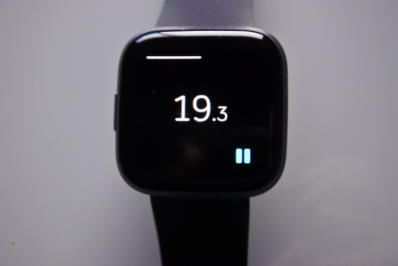
カウントダウン
画面の右側上をタップするか、左にスワイプするとカウントダウンになります。

画面で何分後に通知をさせるか設定を行います。設定後に画面をタップして開始を行います。

設定した時間になると、振動で通知されます。

音声でアラームを設定する
アラームの設定ですが、画面で設定する方法以外に、音声で設定することもできます。
画面で設定しているアラーム数が上限に達した場合は、音声でのアラームも使用することができます。音声のアラームは、Alexaの機能を使用しているので、別に設定されます。
音声のアラームは、朝起きるときに使用できるスマートアラームは使用できません。朝のアラームなどの、毎日使用するものを画面で設定して、1回だけのアラームを音声で設定したりすると便利です。
その他の機能について
Fitbitには運動リマインダーと言う機能もあります。
運動リマインダーを使用すると、1時間で250歩を歩かないと、10分前に通知をしてくれます。座りっぱなしの状態が、改善できるので良いと思います。

この機能ですが、設定した範囲の毎時10分前に通知をしてくれます。250歩を歩いてしまうと通知されませんが、時間の目安として使用することもできます。
まとめ
今回はFitbitのアラーム、タイマー機能について紹介しました。アラーム、タイマーを手元で設定できるのでとても便利です。アラーム、タイマーを有効に使用すると、時間を効率的に使用できるので良いと思います。
読んでいただき、ありがとうございます。
参考になりましたら、幸いです。




